【win10画图工具在哪 电脑自带的画图工具使用教程】在windows系统桌面依次点击开始—>windows附件—>画图,打开画图工具

文章插图
在打开的windows画图窗口中点击左上角的“文件”菜单项,点击“打开”,接着我们找到并打开想要编辑的图片
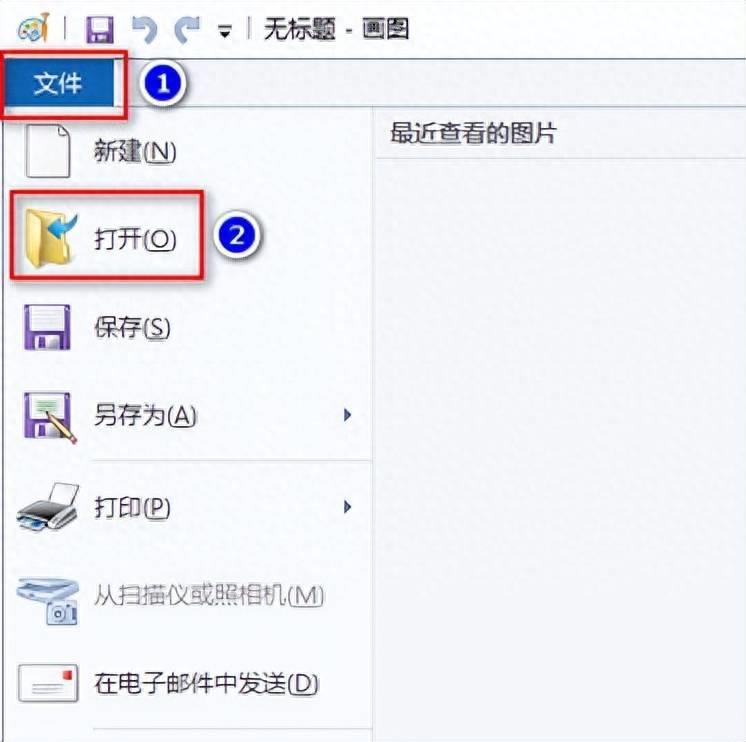
文章插图
点击工具栏的“图像”模块里面的“重新调整大小”
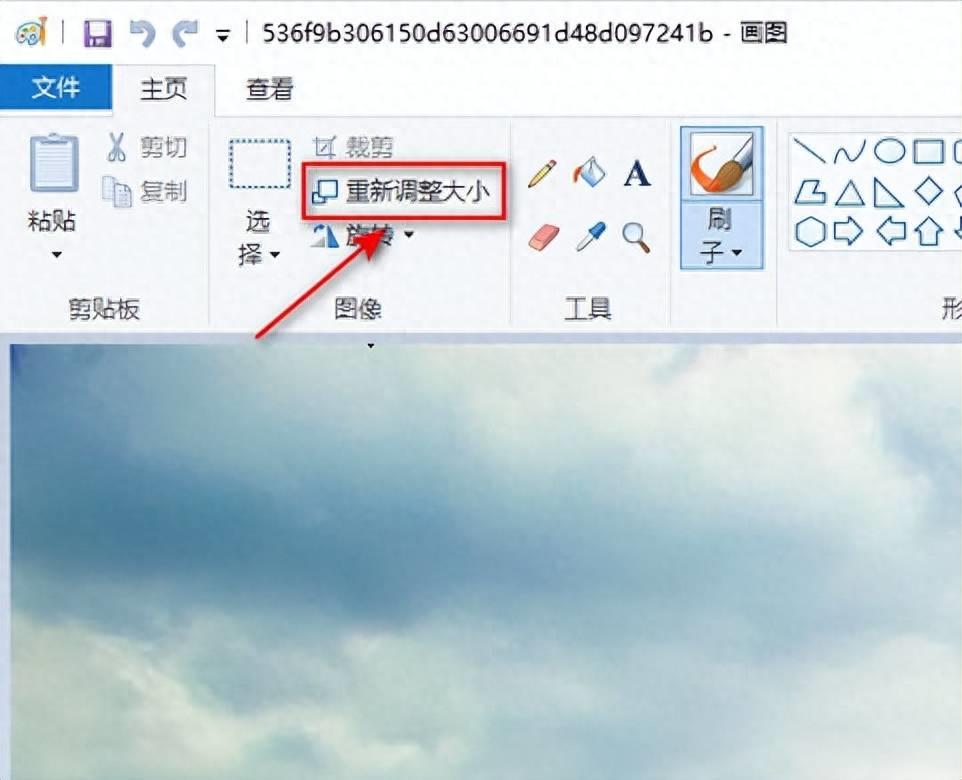
文章插图
依据选择“像素” , 选中“保持纵横比”(为了防止在调整图像大小的时候是图像变形),输入要调整的图片尺寸数值,点击确定
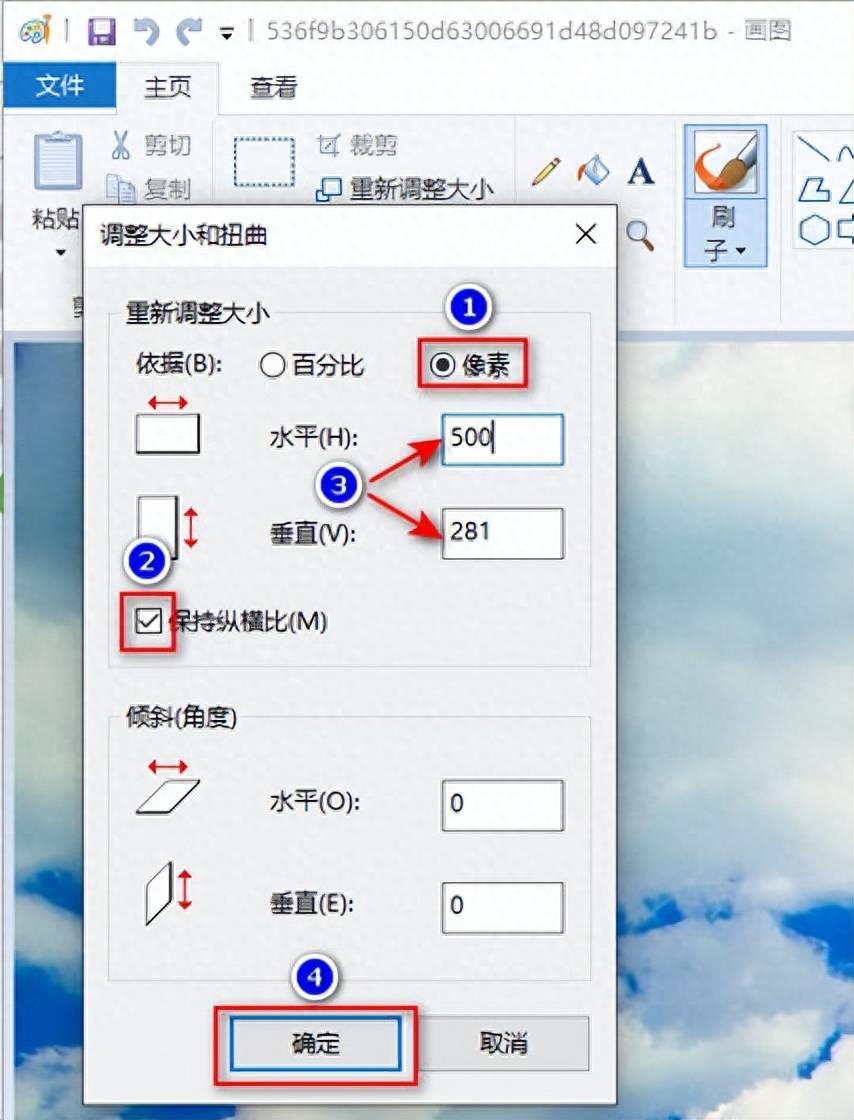
文章插图
调整完成后,我们点击“文件”下拉菜单中的“保存”即可

文章插图
- win7系统损坏开不了机怎么修复 u盘启动盘制作工具哪个干净
- 房子3d效果图用什么软件 建筑施工工程图画图软件
- win10显卡控制面板在哪里 显卡管理器的打开步骤
- python开发工具有哪些 可视化编程软件分享
- 如何快速填充前景色 ps前景色填充快捷键
- 硬盘无法识别的修复工具软件 电脑检测不到固态硬盘怎么修复
- 我的电脑工具文件夹选项在哪里 win10的工具选项查找
- 电脑不断重启怎么解决win10 电脑一直自动重启不开机修复
- 图文生成视频的软件 视频编辑教程分享
- 天气预报软件哪个好 最精准免费天气预报工具
